Podium Serverを使ってレンダリングをリモート操作/ネットワーク
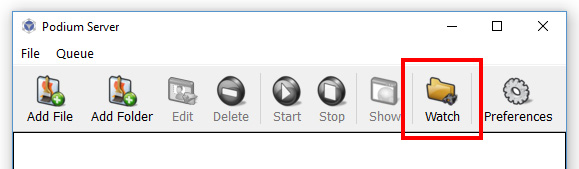
Podium Serverでは、コンピュータ上のフォルダを「ウォッチ(監視」し、Podiumスクリプトが検出された際にレンダリングを初期化できるようになりました。
これで、LANネットワーク、あるいはクラウド同期プラットフォームを仲介させて、遠隔マシンにあるイメージをレンダリングできるようになります。
単純な例(このように表示されます): Podium .scriptはLANを介してデスクトップに同期されたラップトップから作成され、Podium Serverを介して自動的にデスクトップマシン上にレンダリングされます。
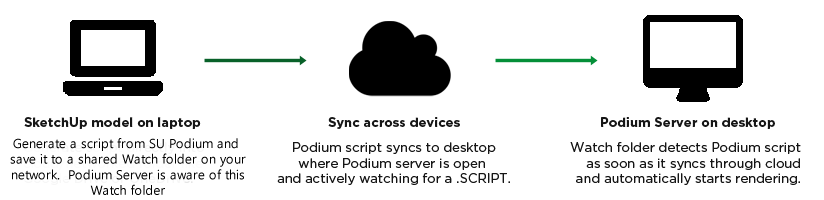
ネットワーク上でのPodium Serverの使用法:
根本的な考えは非常にシンプルです。 Podium Serverにローカルフォルダを「ウォッチ(監視)」させる代わりに、LAN ネットワーク上で共有/同期できるフォルダを活発にモニタリングするようPodium Serverに命じます; これには、LANワークグループ設定やドメイン設定が含まれます。 (当社のテストでは、ウォッチフォルダの場所にGoogle Driveや OneDrive、Dropboxを使うと、レンダリングが極めて遅くなることが分かりました。)
これらの操作を実行する順序は重要なので、下記を注意してお読みください:
- レンダリングを行いたいマシンにPodium Serverをインストール します。 通常、共有できるネットワーク上にある最高速のコンピュータを選びます。
- Podium Serverの起動 - 全処理を通してPodium Serverを開いたままにします。
- 「watch」アイコンをクリックし、ネットワークを同期/共有するディレクトリを参照します。 つまり、LAN上にある他コンピュータは共有フォルダに保存できなければなりません。 例: テストでは、「Killer Machine」という名前のワークグループ上の最速コンピュータにWatchフォルダを作成しました。 「Killer Machine」の公開共有フォルダにサブフォルダを作成して「PS-Watch」という名前を付け、続いてPodium Serverがこの「PS-Watch」を監視するように設定しました。 次に、Podium ServerとPS Watchフォルダを開けたままにしました。
- メモ: 「ウォッチ」フォルダは、Podiumスクリプトを作成、またはペーストする前に設定しなくてはなりません。 ウォッチフォルダは、トリガーイベント(きっかけとなる出来事:ここではスクリプトファイルの追加)を待ち、監視を開始するとそのフォルダにすでにあるどのスクリプトも処理しなくなります。
- ウォッチフォルダを設定後: SketchUpとSU Podiumがインストールされたコンピュータ上でレンダリングしたいモデルを開きます。 「作成」、または「GenerateAll(すべて作成)」を使って、Podium render.script を監視中のフォルダに直接作成します。 例では、スクリプトは、「PS-Watch」という名前のサブフォルダ内のLAN上にある「Killer Machine」公開共有フォルダに直接作成されました。
- 2つのマシン間でPS-Watchフォルダが同期される のを待ちます。
- レンダリング処理が開始されます: 同期が完了するとすぐに Podium serverはSCRIPTファイル(複数可)を認識し、自動的にイメージの処理とレンダリングを開始します。 ご存知のように、これはモデルの複雑さによってはかなり時間がかかる場合もあります。
- レンダリングが完了すると、最終イメージはPodium ServerのOutput Preferences(出力設定:Podium Server記述を参照)で定義されたフォルダに保存されます。
- 同じLAN上のSU Podiumユーザーはそれぞれ、自分のスクリプトを同じWatchフォルダに「送れます」。 Watchフォルダは、各スクリプトが先着順で並ぶようにPodium Server に命じます。
- ユーザー、あるいはIT管理者はPodium Serverキューにある特定スクリプトを停止することができますが、キューにある他のスクリプトはレンダリングを続行します。
以上! これが、現行Podium ServerリリースでのPodium Server を介したリモート/ネットワークレンダリングの一般的なプロセスです。 これが推奨設定です。この機能が、LANネットワーク上で最も確実に動作することを確認しました。
Podium server(30日間試用可能)のダウンロード
